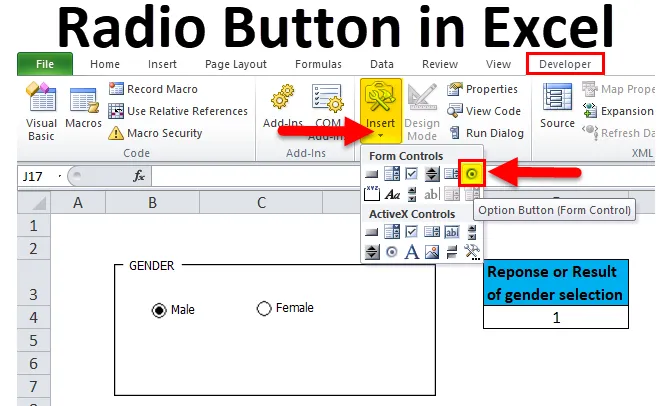
Радио дугме у Екцелу (Садржај)
- Радио дугме у Екцелу
- Како додати дугме радија у Екцел врпци?
- Како убацити Радио дугме у Екцел?
Радио дугме у Екцелу
Радио дугме се назива и „дугме могућности“.
- Омогућава корисницима да одаберу или пребацују вишеструке опције на екцел контролној табли или да извештавају једну по једну.
- Радио дугме или дугме Опције користи се за избор или одабир унапред дефинисане и посебне опције из више опција.
Дефиниција
То је Виндовс контрола која садржи неки текст, то је мали наслов округлог облика пре или после текстуалне вредности. Након одабира радио дугмета, у њему се добија црна тачка (где означава да је означена) и повезује се са ћелијом на радном листу.

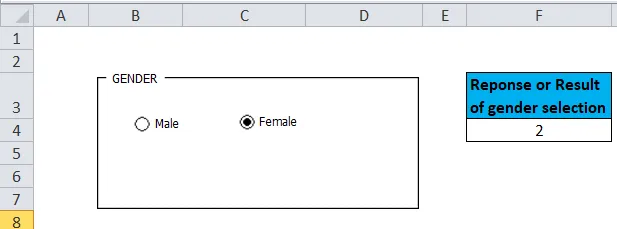
Да би радио-тастери радили, потребно их је повезати или повезати са ћелијом на радном листу, тада ћете само моћи да снимите одговор.
Радио тастери вам не омогућавају да одаберете више избора. тј. Када у групи постоји више радио дугмета, истовремено се може одабрати само један радио тастер у тој групи.
Како у картицу Екцел додати картицу за програмере која садржи опцију радио дугмета?
Ако не пронађете картицу за развој у екцелу, можете да омогућите или додате картицу за програмере следећи доле наведена упутства:
Десним кликом можете да унесете било коју постојећу картицу на траци, где се појављују опције, а затим изаберите Прилагоди врпцу.
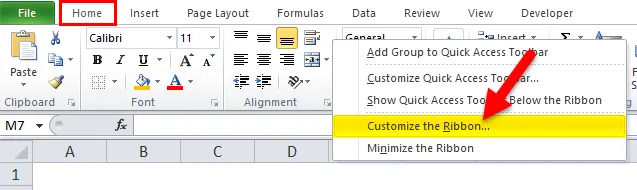
Отвара се дијалошки оквир Опције опција програма Екцел, при чему под опцијом Прилагођена трака главне картице изаберите картицу програмера. Кликните ОК да примените измене.
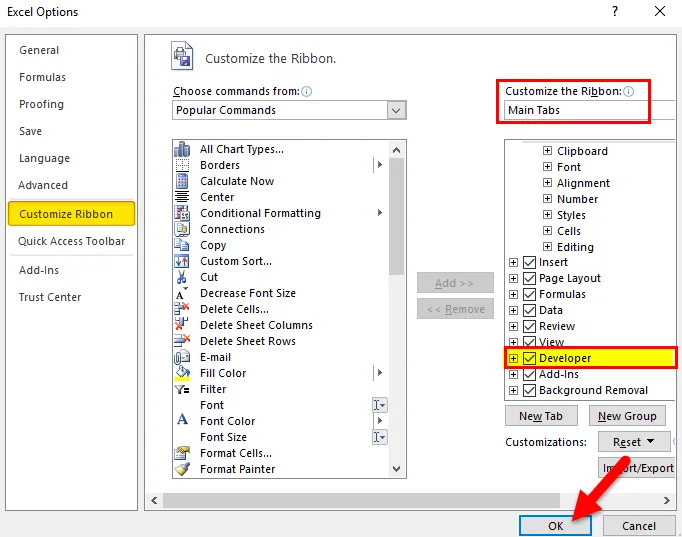
Сада се картица за програмере појављује као један од картица на врпци.
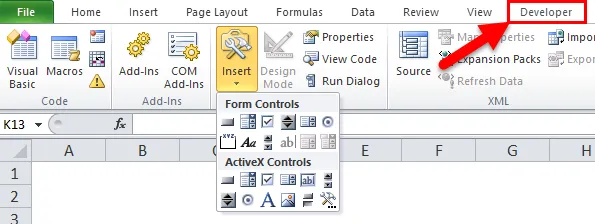
Осим радио или дугмета са опцијама, на картици за развојне програмере могу се видети и различити други интерактивни контролни алати
Како убацити радио дугме или дугме опција у Екцел?
Радио дугме у Екцелу је врло једноставно и лако креирати. Разумејмо рад радио дугмета у Екцелу помоћу неких примера.
Овде можете преузети овај Екцел образац за Радио дугме овде - Предложак Екцел радио дугметаДугме Опције у Примеру бр. 1 у Екцелу
1. корак: Додавање групног оквира кроз опцију контроле обрасца.
Групне кутије су правоугаони објекти са опционалним налепницама, где можете ажурирати наслов у њему на основу вашег избора. Главна сврха додавања групног оквира је визуелно организовање сродних ставки на обрасцу, а користи се за повезивање скупа опција дугмади један са другим и њихово стављање у контролу Групне кутије на радном листу
Групни оквир се може додати у листу помоћу доле наведених корака:
На Екцел врпци кликните на картицу Девелопер и кликните Убаци, појављује се падајућа листа, У контролама обрасца одаберите команду Гроуп Бок да активирате тај алат.
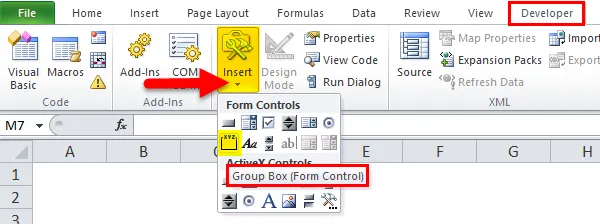
Кликните на Екцел радни лист на коме се појављује симбол + и креира се групни оквир са подразумеваним називом Гроуп Бок 1.
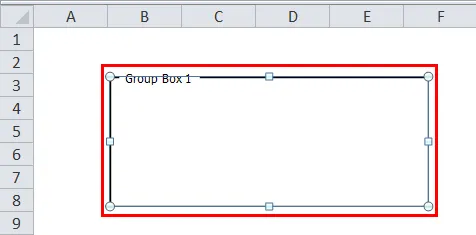
Превуците преко текста описа у групном пољу да бисте га одабрали и откуцајте нови наслов по вашем избору за назив Групне кутије. Овде сам је променио у „Пол“. Након форматирања текста и уклањања линија мреже, појављује се као што је наведено ниже.
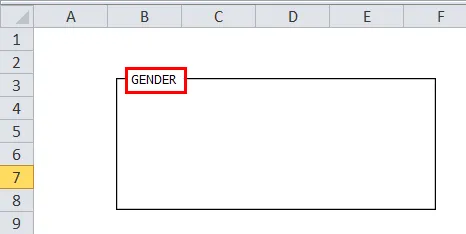
Велику Групне кутије можете променити из квадратног облика у правоугаони облик на основу вашег избора повлачењем углова унутра или ван.
2. корак : Додавање дугмета за радио или опцију.
Сада, можете да додате тастере за радио или опције унутар оквира групе доле наведеним корацима:
На картици екцел девелопер кликните Убаци. Одељак Контроле форме и активни Кс контролни оквир алата приказују се у падајућем менију испод опције уметања, у том делу Контроле обрасца изаберите команду дугмета Опције да бисте активирали тај алат.
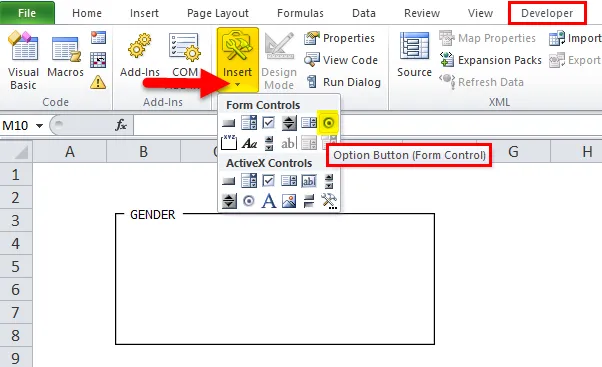
Једном када одаберете наредбу дугмета „Опција“, показивач миша се мења у унакрсну везу, а мишем премјестите у ћелију у коју желите да се уметне дугме, опција дугмета можете примијенити било гдје у пољу с групама полова на основу вашег избора и броја опције које желите да додате у оквир за родну групу.
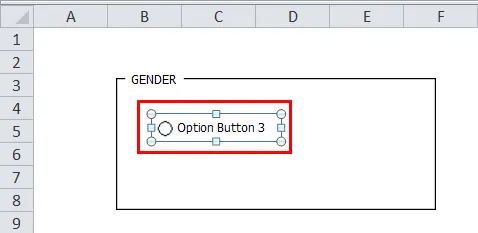
Сада можете да модификујете или ажурирате текстуално име за сваки радио дугме десним кликом на ћелију и одабиром опције „Уређивање текста“ из контекстног менија.
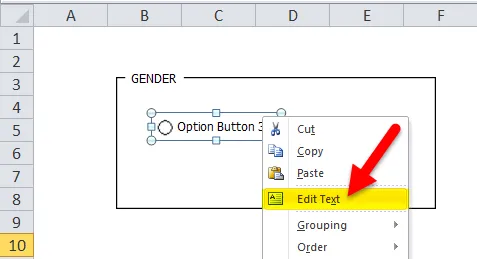
Текст се уређује као пол.
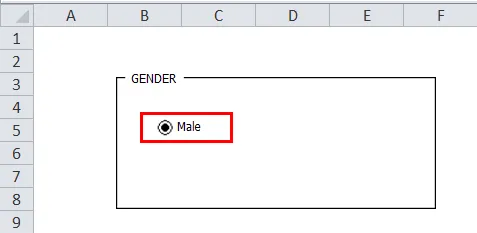
Напомена: Дугме читаве опције и његов натпис морају бити у оквиру Групне кутије, па подесите величину Групне кутије према њој.
Дугме Опције као што само име сугерира или указује на стварање више опција или радио дугмета у Екцелу како бисмо могли да изаберемо једну од различитих опција. зато само један тастер опција у екцелу није довољан. Дугме додатних опција можемо да креирамо помоћу (Цтрл + д) тастера или користећи Цопи-Пасте (Цтрл + Ц и Цтрл + В) опцију.
Овде сам створио два радио дугмета испод родног дела, тј. Мушкарац и жена.
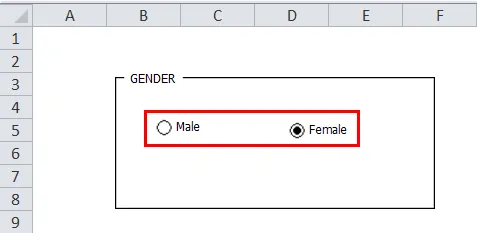
Корак 3: Повежите опциону кутију са ћелијом.
Главна карактеристика Опционог дугмета у екцелу је да када изаберемо један, други се аутоматски бирају.
Питање је сада, како можемо сазнати који је изабран? и штавише, требало би да снимим одговор или резултат избора који је направљен између две опције.
Да би се то десило, морамо да повежемо опције дугме са одређеном ћелијом на основу вашег избора, где је приказан редни број опционог дугмета или резултат опције у екцелу и можемо да користимо овај број као одговор или резултат одабира.
Да бисте повезали дугме опције са десним кликом на мушко дугме са опцијама и идите на контролу формата.
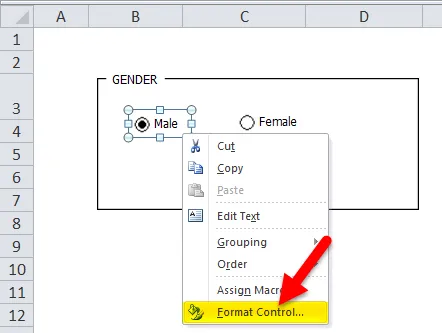
У дијалошком оквиру „Формат контроле“ на картици „Контрола“ напишите адресу ћелије на основу вашег избора, изаберите везу ћелије и кликните на ОК.
Овде на слици испод, мушка опција Бок је повезана са ћелијом „Ф4“ на истом листу.
Напомена: Можете да повежете и другу ћелију другог листа да бисте снимили одговор.
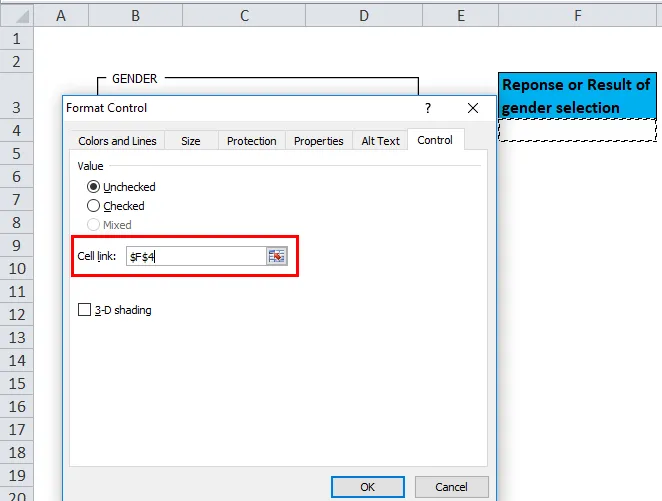
Сада се вредност ћелије „Ф4“ мења у 1 или 2, према или на основу избора дугмета са опцијама у екцелу.
На доле наведеном снимку слике можете приметити када кликнете на неко од оквира са опцијама, тј. Женска особа у оквиру Групе, број оквира опције ће се појавити у повезаној ћелији. тј. 2 у ћелији „Ф4“.
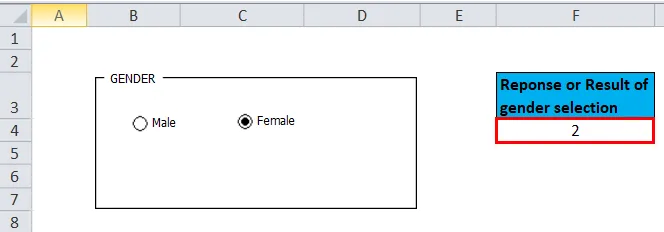
Слично томе, ако одаберете мушку опцију, вредност ћелије "Ф4" се мења у 1.
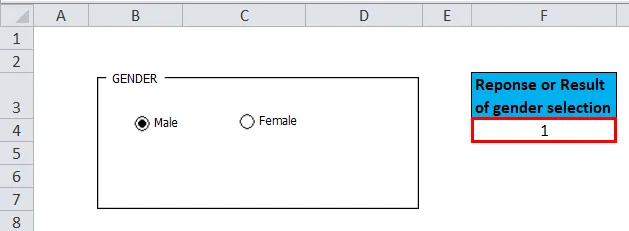
Овако можете створити више питања уз помоћ групних оквира и гумба опција.
Ствари које треба запамтити о опцији радио дугмета у Екцелу
- Наведено је у категорији екцел интерактивних контрола.је једноставан за употребу и не захтева никакву експертизу у Екцелу.
- За креирање динамичке карте користе се и опције или радио тастери.
- Опције Тастери у екцелу помажу да лако креирате сопствени анкетни упитник са вишеструким избором.
Препоручени чланци
Ово је водич за радио дугме у Екцелу. Овде смо расправљали о његовој употреби и о томе како користити радио дугме у Екцелу са примерима Екцел и довнлоад екцел предлошцима. Такође можете погледати ове корисне функције у Екцелу -
- ЦЕИЛИНГ функција у МС Екцел-у
- Како се користи ТАНХ функција у Екцелу?
- Употреба функције РАТЕ у Екцелу
- Водич за функцију за месец у Екцелу